 ENVI实验报告Word文件下载.docx
ENVI实验报告Word文件下载.docx
- 文档编号:17359090
- 上传时间:2022-12-01
- 格式:DOCX
- 页数:14
- 大小:21.03KB
ENVI实验报告Word文件下载.docx
《ENVI实验报告Word文件下载.docx》由会员分享,可在线阅读,更多相关《ENVI实验报告Word文件下载.docx(14页珍藏版)》请在冰豆网上搜索。
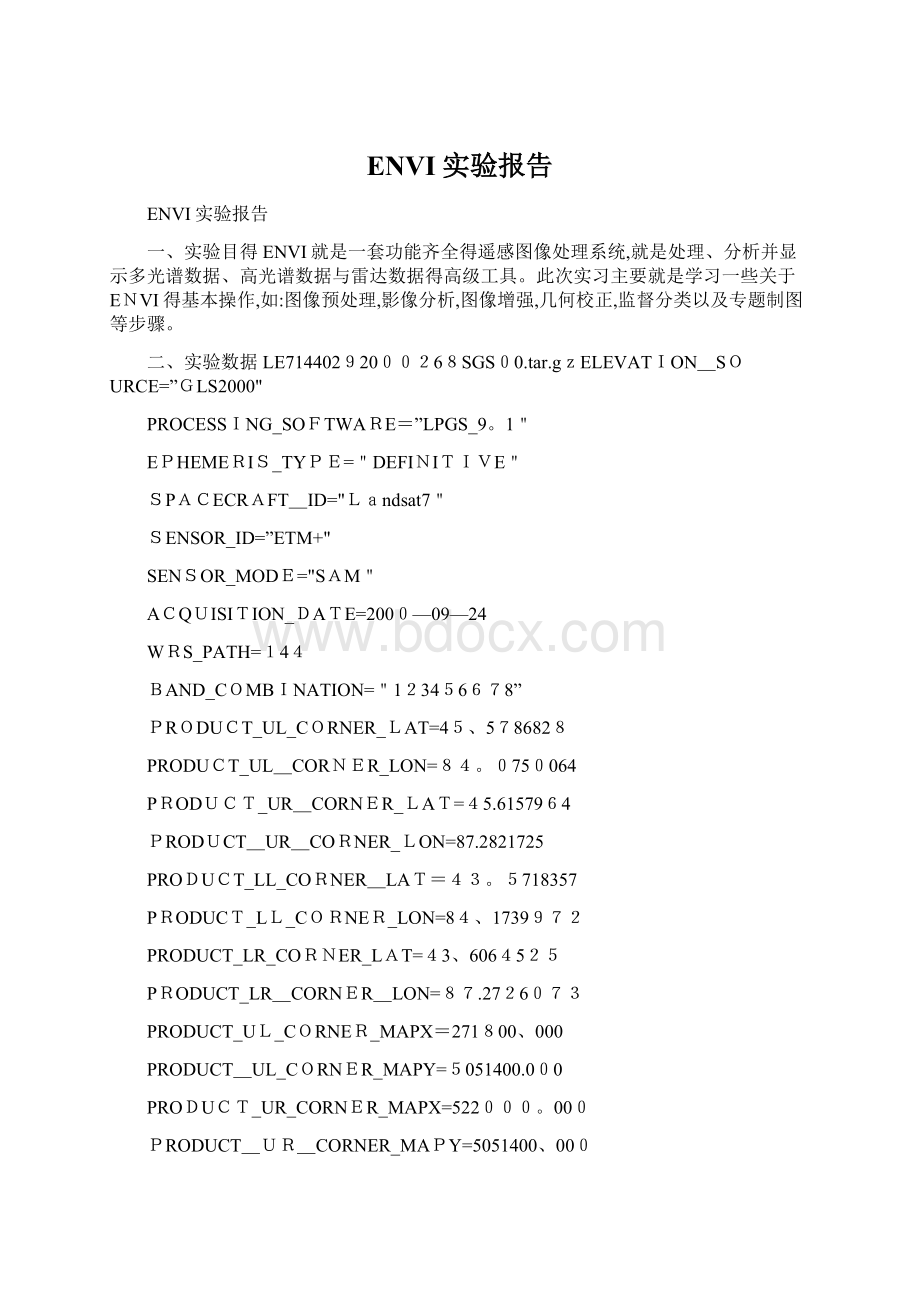
2、数据格式转化及多波段得合成
3.图像边框得裁剪
4、图像得镶嵌
6、图像几何校正
7。
裁剪
8.监督分类
9、专题出图四、实验步骤1、遥感数据下载
输入地名及日期,搜索符合自己通途得数据,查瞧并下载
2。
数据格式转化及多波段得合成由于下载图像得格式tif格式,需要转成img格式、并将单波段融合成为多波段,这一步在erdas中完成。
tif转img
单波段融合成多波段
3.图像边框得裁剪通过主图像窗口-tools-regionofinterest-roitool,然后自己在图像上定义出一块感兴趣区(实际中难于确定严格准确得裁剪界限)、
4。
图像得镶嵌Map→mosaicking→georeferenced
启动镶嵌模板
6.图像几何校正
设置参数,参数在原始数据中得txt中可以查瞧
启动校正模块,并利用google地球进行校正
7、裁剪
分别打开需要裁剪得图像与所在区域得shapefile文件将矢量文件转成ROI
用利用ROI裁剪图像选择主菜单→basictools→subsetdataviaROIS,选择裁剪图像在spatialsubsetviaROIparameters中,选择由矢量生成得ROI,在“MaskpixelsoutsideofROI?
”项中选择yes,MaskBackgroundValue为0
8。
监督分类打开裁剪后得图像,以以RGB:
543显示,在displ择ay中选择Overrlay→Regionofinterest
样本选择完成后,在Option→puteROISeparability,选择分类图像,查瞧分离性InputFile:
ROIName:
(Jeffries-Matusita,TransformedDivergence)
水体[Blue]36084points:
农田[Green]18122points:
(2.000000002.00000000)
沙漠[Sienna]200333points:
(1。
999731782.00000000)
未利用土地[Orchid]57805points:
(1、999994942.00000000)
山体[Purple]355228points:
(1.982966922、00000000)
农田[Green]18122points:
水体[Blue]36084points:
(2。
000000002、00000000)
沙漠[Sienna]200333points:
(1、999548201。
99999924)
未利用土地[Orchid]57805points:
(2、000000002、00000000)
山体[Purple]355228points:
(1、987447101。
99928798)
沙漠[Sienna]200333points:
水体[Blue]36084points:
(1.999731782、00000000)
农田[Green]18122points:
(1.999548201、99999924)
未利用土地[Orchid]57805points:
(1、987001772.00000000)
山体[Purple]355228points:
(1、846355611、96524858)
未利用土地[Orchid]57805points:
水体[Blue]36084points:
(1、999994942、00000000)
农田[Green]18122points:
(2.000000002。
00000000)
沙漠[Sienna]200333points:
(1、987001772、00000000)
山体[Purple]355228points:
(1、999873192。
00000000)
山体[Purple]355228points:
水体[Blue]36084points:
(1、982966922、00000000)
农田[Green]18122points:
(1.987447101.99928798)
沙漠[Sienna]200333points:
(1。
846355611.96524858)
未利用土地[Orchid]57805points:
(1.999873192、00000000)
PairSeparation(leasttomost);
沙漠[Sienna]200333pointsand山体[Purple]355228points—1、84635561
水体[Blue]36084pointsand山体[Purple]355228points-1、98296692
沙漠[Sienna]200333pointsand未利用土地[Orchid]57805points—1、98700177
农田[Green]18122pointsand山体[Purple]355228points-1、98744710
农田[Green]18122pointsand沙漠[Sienna]200333points-1、99954820
水体[Blue]36084pointsand沙漠[Sienna]200333points—1、99973178
未利用土地[Orchid]57805pointsand山体[Purple]355228points—1.99987319
水体[Blue]36084pointsand未利用土地[Orchid]57805points—1、99999494
水体[Blue]36084pointsand农田[Green]18122points—2。
00000000
农田[Green]18122pointsand未利用土地[Orchid]57805points-2、00000000
分类统计结果
分类精度评价混淆矩阵ConfusionMatrix:
H:
\123456\jiandu
OverallAccuracy=(646026/667344)
96。
8055%
KappaCoefficient=0。
9486
GroundTruth(Pixels)
Class
水体
农田
沙漠
未利用土地
山体
Unclassified
0
水体[Blue]3
35922
286
农田[Green]
75
17907
48
19
沙漠[Sienna]
34
61
195813
536
15580
未利用土地[O
4
2166
57269
山体[Purple]
49
154
2306
339115
Total
36084
18122
200333
57805
355000
GroundTruth(Pixels)
Class
Total
Unclassified
36208
农田[Green]
18049
沙漠[Sienna]
212024
未利用土地[O
59439
山体[Purple]
341624
Total
667344
GroundTruth(Percent)
Class
Unclassified
0、00
0。
00
0.00
0.00
水体[Blue]3
99。
55
00
0。
00
0、00
0.08
农田[Green]
0、21
98.81
0.02
0.01
沙漠[Sienna]
0、09
0、34
97。
74
0.93
4.39
01
0.00
1、08
99.07
山体[Purple]
0、14
85
1、15
0、00
95。
53
Total
100.00
100.00
100、00
GroundTruth(Percent)
Class
Unclassified
00
水体[Blue]3
5。
43
农田[Green]
2。
70
沙漠[Sienna]
31。
77
未利用土地[O
8、91
山体[Purple]
51。
19
100、00
Class
Commission
Omission
Commissio
n
Omission
(Percent)
(Percent)
(Pixels)
(Pixels)
水体[Blue]3
79
0、45
286/36208
162/36084
农田[Green]
0.79
1、19
142/18049
215/18122
沙漠[Sienna]
7、65
26
16211/212024
4520/200333
未利用土地[O
3、65
0、93
2170/59439
536/57805
山体[Purple]
0.73
4.47
2509/341624
15885/355000
Class
Prod.Acc、
UserAcc。
Prod。
Acc.
UserAcc.
(Percent)
(Percent)
(Pixels)
(Pixels)
水体[Blue]3
99、55
99。
21
35922/36084
35922/36208
农田[Green]
98、81
99.21
17907/18122
17907/18049
沙漠[Sienna]
97、74
92.35
195813/200333
195813/212024
99。
07
96.35
57269/57805
57269/59439
山体[Purple]
95。
99、27
339115/355000
339115/341624
9。
专题出图1、虚拟边框设置1)在主显示窗口菜单栏中选择File→Preferences,打开DisplayParameters对话框,设置虚拟边框得边界值与颜色、2)点击OK完成虚拟边框得设置。
2、公里网设置
ENVI支持同时显示像素公里网、地图坐标公里网以及地理坐标(纬度/经度)网。
添加或修改地图影像公里网:
1)主显示窗口菜单栏中选择Overlay→GridLines。
打开GridLineParameters对话框中,显示默认得公里网设置、2)设置公里网属性参数。
选择Options→EditMapGridAttributes或EditGeographicAttributes获EditPixelAttributes修改所选公里网得属性3)点击OK,完成参数设置。
4)在GridLineParameters对话框中,点击Apply将新得公里网应用到影像图中、3、注记要素操作1)在主显示窗口菜单栏中选择Overlay→Annotation,打开Annotation对话框。
2)从Annotation对话框菜单栏得Object下拉菜单中选择所需得注记要素。
3)选择Image单选按钮指定注记放置得窗口。
4)在主显示窗口鼠标左键点击注记要素放置得位置,点击鼠标右键锁定注记得位置、5)编辑注记要素。
a、移动注记要素菜单中选择Object→Selection/Edit,用鼠标左键拖画出一个矩形框选择待移动得注记要素。
通过点击小圆柄并拖放可以重
新设置注记要素新位置。
b、修改注记要素得属性菜单中选择Object→Selection/Edit,用鼠标左键拖画出一个矩形框选择待修改得注记要素。
在Annotation对话框中修改注记要素得属性。
c、删除或复制注记要素菜单中选择Object→Selection/Edit,用鼠标左键拖画出一个矩形框选择待修改得注记要素、选择selected→Delete或Duplicate,删除或复制注记要素。
6)点击鼠标右键重新锁定注记位置。
4、指北针
1)从Annotation
对话框菜单栏中选择Object→Symbol、2)鼠标左键点击Font按钮得下拉菜单,选择ENVISymbols、从表中选择需要得指北针,并设置指北针得大小、方向、颜色等属性。
5、地图比例尺1)在Annotation对话框中,选择Object→ScaleBar、2)在Annotation对话框中设置比例尺得单位、比例尺分隔得数目、字体、大小等参数。
3)鼠标左键点击主显示窗口中放置地图比例尺得位置,鼠标右键
锁定注记得位置。
6、图例1)在Annotation对话框中选择Object→MapKey。
2)选择EditMapKeyItems来添加、删除或者修改单个得图例项。
3)使用鼠标左键放置图例,使用鼠标右键锁定图例得位置。
四、保存1、File→SaveImageAs→ImageFile,打开OutputDisplaytoImageFile对话框、2、在Out列表框中选择输出得文件类型jpg或tiff、
ENVI实验心得
姓名:
学号:
班级:
专业:
ENVI——完整的遥感图像处理平台ENVI(TheEnvironmentforVisualizingImages)是美国ExelisVisualInformationSolutions公司的旗舰产品。
它是由遥感领域的科学家采用交互式数据语言IDL(InteractiveDataLanguage)开发的一套功能强大的遥感图像处理软件。
它是快速、便捷、准确地从影像中提取信息的首屈一指的软件解决方案。
今天,众多的影像分析师和科学家选择ENVI来从遥感影像中提取信息。
ENVI已经广泛应用于科研、环境保护、气象、石油矿产勘探、农业、林业、医学、国防&
安全、地球科学、公用设施管理、遥感工程、水利、海洋、测绘勘察和城市与区域规划等领域。
通过本次实验,我学习了ENVI软件的简单使用方法,了解了ENVI软件的一些常用功能。
通过利用ENVI软件处理遥感图像,更加深入地学习了遥感方面的基础知识,对遥感应用的研究有了更深层次的理解。
比如,三个波段复合而成的彩色图像含有的信息要多于单波段的图像,而且彩色图像更加直观、鲜明,所以图像复合及假彩色处理是遥感图像处理的常用手段。
另外,利用遥感图像可以对图像内场景进行分类,显示出不同类别地物在空间的分布情况。
这也就是遥感可以应用于地物探测、识别的原因。
同时通过对ENVI软件的不断熟悉和操作,让我学到很多,ENVI作为对遥感学习的初步入门软件,熟练地掌握是必须具备的技能,在学习中,我遇到了很多困难,看到很多未知的,不解的知识,还有自己原先掌握的知识的困惑,很庆幸,我能够和同学交流体会,去图书馆,上网查询,让我体会到学习的乐趣,相信随着对遥感越来越多的接触,我会学到更多,相信这次实习在我将来求知的路上会起到不小的促进作用。
并且我总结了一些ENVI的优势。
,
ENVI具有以下几个优势:
1.先进、可靠的影像分析工具——全套影像信息智能化提取工具,全面提升影像的价值。
2.专业的光谱分析——高光谱分析一直处于世界领先地位。
3.随心所欲扩展新功能——底层的IDL语言可以帮助用户轻松地添加、扩展ENVI的功能,甚至开发定制自己的专业遥感平台。
4.流程化图像处理工具——ENVI将众多主流的图像处理过程集成到流程化(Workflow)图像处理工具中,进一步提高了图像处理的效率。
5.与ArcGIS的整合——从2007年开始,与ESRI公司的全面合作,为遥感和GIS的一体化集成提供了一个最佳的解决方案。
- 配套讲稿:
如PPT文件的首页显示word图标,表示该PPT已包含配套word讲稿。双击word图标可打开word文档。
- 特殊限制:
部分文档作品中含有的国旗、国徽等图片,仅作为作品整体效果示例展示,禁止商用。设计者仅对作品中独创性部分享有著作权。
- 关 键 词:
- ENVI 实验 报告
 冰豆网所有资源均是用户自行上传分享,仅供网友学习交流,未经上传用户书面授权,请勿作他用。
冰豆网所有资源均是用户自行上传分享,仅供网友学习交流,未经上传用户书面授权,请勿作他用。


 广东省普通高中学业水平考试数学科考试大纲Word文档下载推荐.docx
广东省普通高中学业水平考试数学科考试大纲Word文档下载推荐.docx
